ステップバイステップガイド:Blu-rayをPCにリッピングして最高画質にする方法
ブルーレイをパソコンにリッピングしたいのですが、どなたか教えていただけると助かります。
-RedditブルーレイをPCに書き込むと、ディスクドライブを必要とせずに高画質の映画を楽しめるため、再生がより簡単で柔軟になります。コレクションのバックアップ、複数のデバイスでのブルーレイ映画の視聴、あるいは単に物理的なストレージ容量の解放など、ブルーレイをデジタル形式に変換することは最適なソリューションです。このガイドでは、信頼性の高いツールを用いて、最高画質を維持しながらブルーレイをPCにリッピングする最適な方法を解説します。
ガイドリスト
ブルーレイをPCにリッピングする前に必要な準備 品質を損なうことなくBlu-rayをPCにリッピングする最良の方法 VLCメディアプレーヤーを使ってPCでブルーレイを視聴・リッピングする方法 Handbrakeを使ってブルーレイをPCに素早くリッピングする方法ブルーレイをPCにリッピングする前に必要な準備
ブルーレイディスクをパソコンにリッピングする前に、スムーズで高品質な変換を実現するために、いくつかの準備が必要です。準備が完了すれば、ブルーレイディスクを簡単にリッピングし、パソコンで高画質の映画を楽しむことができます。必要な手順は以下のとおりです。
コンピューターハードウェアブルーレイの書き込みには、高性能なパソコンと十分なストレージ容量が必要です。ブルーレイムービーは通常30GBを超える大容量ファイルなので、ハードドライブに十分な空き容量があることを確認してください。さらに、高速なプロセッサと専用のGPUがあれば、リッピング処理を高速化できます。
ブルーレイドライブ: DVDとは異なり、通常のDVDドライバではBlu-rayディスクの内容を直接読み取ることができません。内容を読み取るには、Blu-ray対応ドライブが必要です。お使いのコンピュータにBlu-ray対応ドライブがない場合は、書き込み処理のために外付けBlu-rayドライブが必要です。
適切なソフトウェア: 著作権保護のため、すべてのビデオコンバーターがBlu-rayリッピングに対応しているわけではありません。一部のBlu-rayは著作権保護されており、直接読み込んでリッピングできない場合があります。そのため、映画ファイルを効率的に抽出するには、専門的なBlu-rayリッピングツールが必要です。
品質を損なうことなくBlu-rayをPCにリッピングする最良の方法
品質を損なうことなくBlu-rayをPCにリッピングする場合、 4Easysoft DVDリッパー 最高のソリューションとして際立っています。この強力なツールは、オリジナルディスクの細部、色彩、音声の鮮明さを余すところなく維持しながら、高解像度のBlu-rayコンテンツをPCにリッピングできます。4Kおよび1080p HD出力をサポートしているため、PCでも映画レベルの画質を維持したいユーザーに最適です。
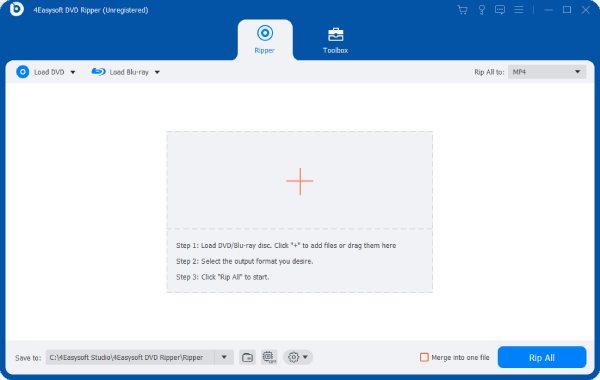
さらに、このブルーレイリッピングソフトは高度なGPUアクセラレーションを搭載しており、ロスレス画質を維持しながら書き込み処理を大幅に高速化します。大容量のブルーレイムービーでも、CPUに負担をかけずに効率的にリッピングできます。4Easysoft DVD Ripperは、その高速パフォーマンスにより、PCでブルーレイムービーを楽しむための究極のソリューションです。 ブルーレイコンテンツをすべてコピーしてバックアップする.

Blu-ray ディスク上のすべてのファイルの完全なコピーを作成します。
ブルーレイ ディスク内のすべてのタイトルとチャプターを保存します。
バックアップを作成して、Blu-ray からコンピューターにファイルを保存してください。
ブルーレイ ディスクからコンピューターにファイルを一括コピーします。
ステップ14Easysoft DVD Ripperを起動し、リッピングするBlu-rayディスクを挿入します。「Blu-rayをロード」ボタンをクリックします。

ステップ2ブルーレイディスクのメインタイトルが読み込まれたら、「フルタイルリスト」をクリックしてすべてのコンテンツを選択します。
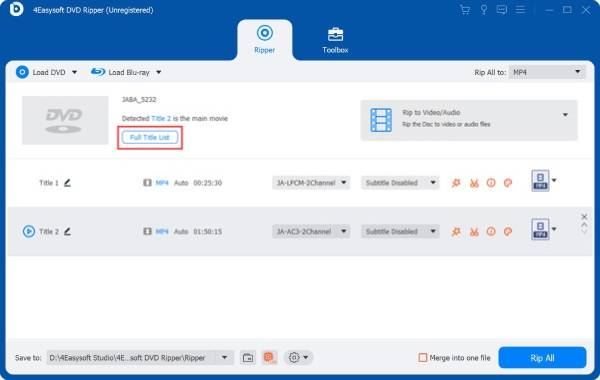
ステップ3「すべてをリッピング」ボタンをクリックして、希望のフォーマットを選択します。最後に「すべてをリッピング」ボタンをクリックすると、DVDが無料でリッピングされます。
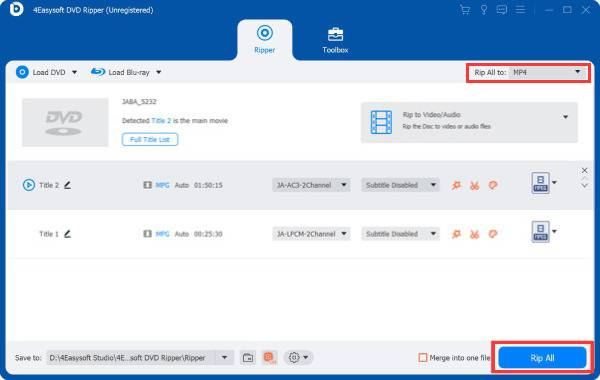
VLCメディアプレーヤーを使ってPCでブルーレイを視聴・リッピングする方法
VLCメディアプレーヤーは、よく知られているオープンソースのメディアプレーヤーです。多くの人が非常に多機能なビデオプレーヤーとして知っていますが、多くの人が見落としているのが、 VLCメディアプレーヤーはブルーレイをリッピングできる VLCメディアプレーヤーの最大の利点の一つは、Blu-rayビデオの再生に加えて、基本的なBlu-rayリッピング機能も備えていることで、PCで手軽に再生できる点です。
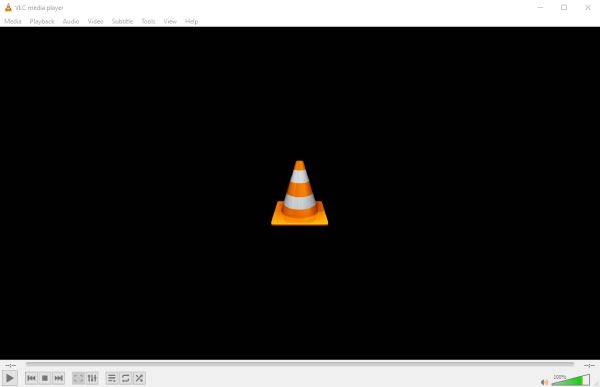
しかし、VLCには大きな欠点があります。それは、保護されたBlu-rayディスクをリッピングできないことです。市販のBlu-rayムービーの多くは保護方式で暗号化されていますが、VLCはこれをネイティブにサポートしていません。回避策はいくつかありますが、追加のライブラリと設定が必要になり、プロセスが複雑になります。保護されたBlu-rayを問題なくリッピングしたい場合は、より高度なBlu-rayリッピングソフトウェアを検討することをお勧めします。
ステップ1VLC メディア プレーヤーを起動し、Blu-ray ディスクを挿入した後、「メディア」タブの下にある「変換/保存...」ボタンをクリックします。
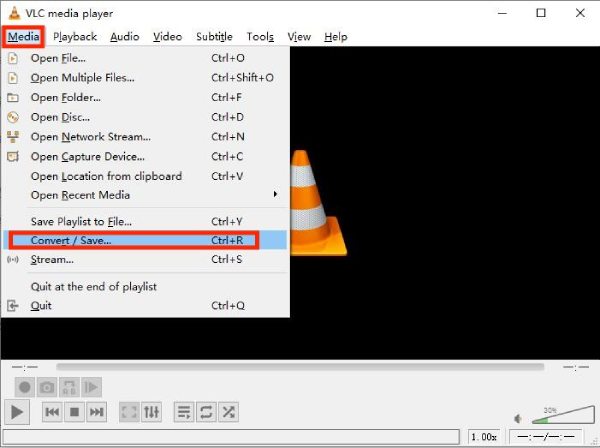
ステップ2「ディスク」タブで、「Blu-ray」ボタンをクリックし、「参照...」ボタンをクリックしてコンテンツを確認します。
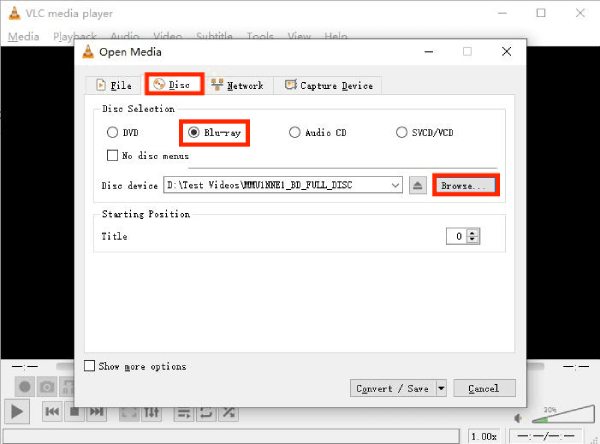
ステップ3最後に、保存パスを選択し、「開始」ボタンをクリックしてBlu-rayをPCにリッピングします。

Handbrakeを使ってブルーレイをPCに素早くリッピングする方法
ハンドブレーキは人気の オープンソースのDVDリッパー Blu-rayディスクを効率的にデジタルフォーマットにリッピングし、PCに保存できるツールです。HandBrakeの最大の利点の一つは、そのスピードと柔軟性です。複数の出力プリセットとカスタマイズオプションが用意されており、Blu-rayムービーをPCに素早くリッピングするのに最適なツールです。さらに、HandBrakeは完全に無料なので、Blu-rayコレクションをバックアップしたいユーザーにとって、お手頃な選択肢となります。
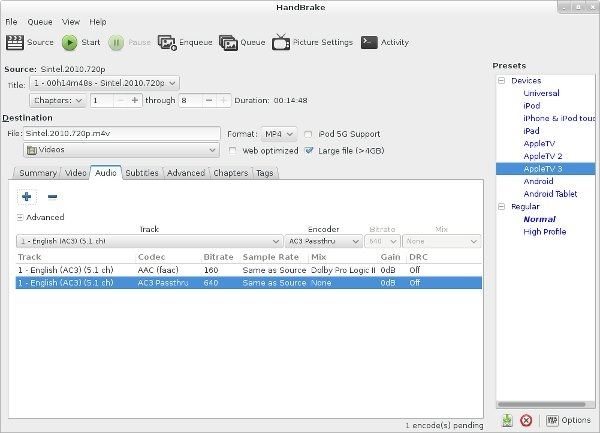
ただし、HandBrakeにもVLCメディアプレーヤーと同じ制限があり、デフォルトでは保護されたBlu-rayディスクをリッピングできません。これらのディスクを復号するには、サードパーティ製のライブラリを追加でインストールする必要があり、初心者には複雑になる可能性があります。
ステップ1Handbrakeを起動し、PCにリッピングするBlu-rayディスクを挿入します。「ソース選択」ボタンをクリックしてディスクを読み込みます。
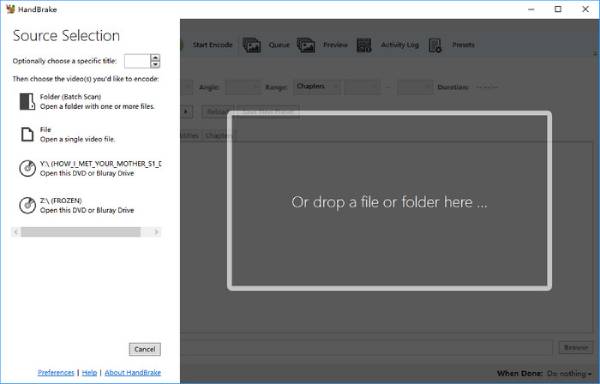
ステップ2「プリセット」ボタンをクリックして、Blu-rayをPCにリッピングするための出力形式を選択します。
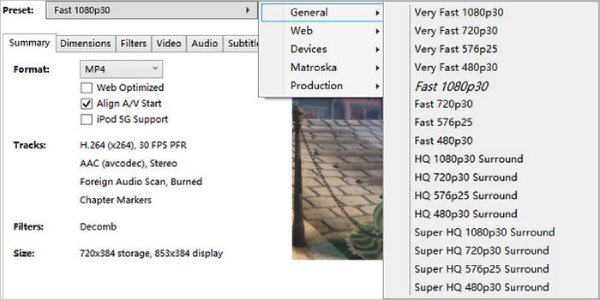
ステップ3最後に、リッピングした Blu-ray ファイルを保存する保存先フォルダーをクリックして選択します。
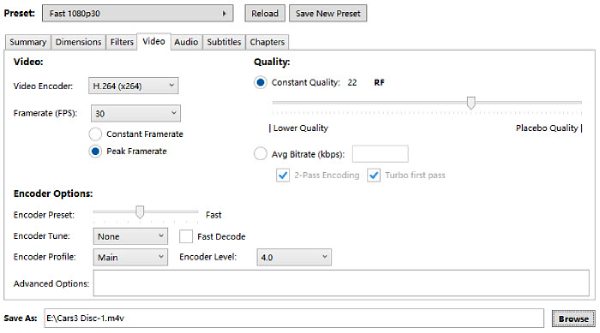
結論
ブルーレイをPCに書き込むと、高画質の映画をより手軽に楽しめます。画質、速度、無料ツールなど、何を優先するかに関わらず、複数のソリューションがあります。オリジナルの画質を維持し、一般的な保護を回避しながら、ブルーレイをPCに書き込む最も便利な方法をお探しなら、ダウンロードしてお試しください。 4Easysoft DVDリッパー 今すぐ無料で、お気に入りの映画をいつでも PC で視聴できます。



